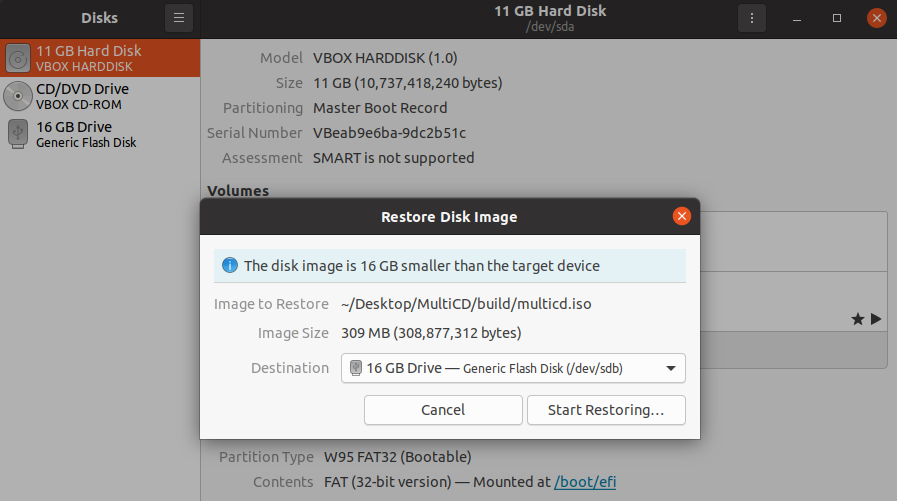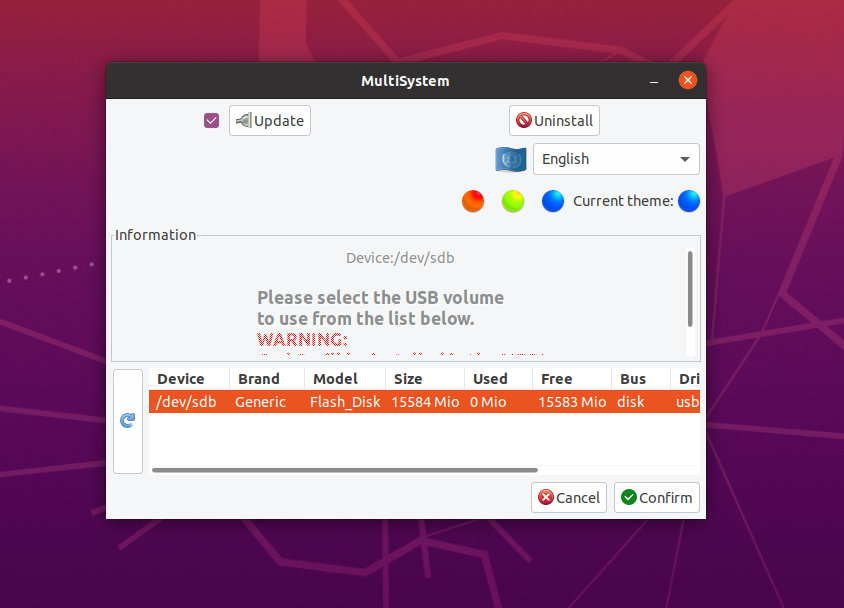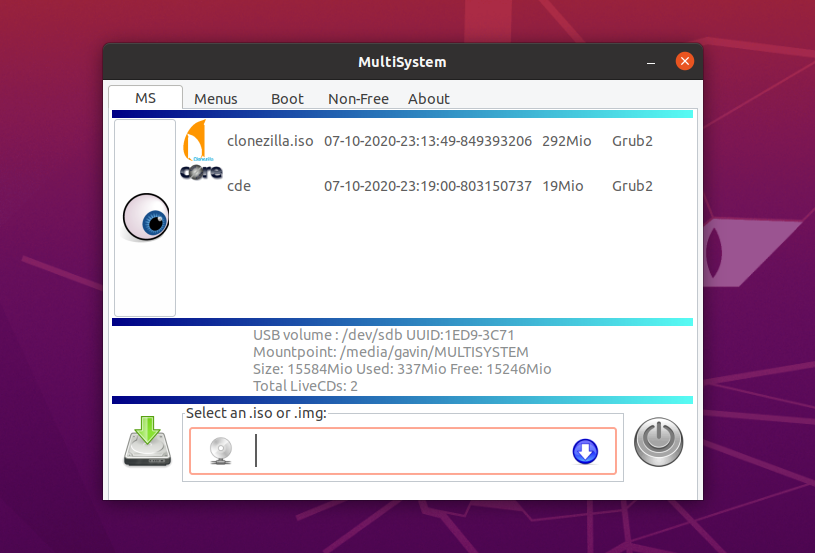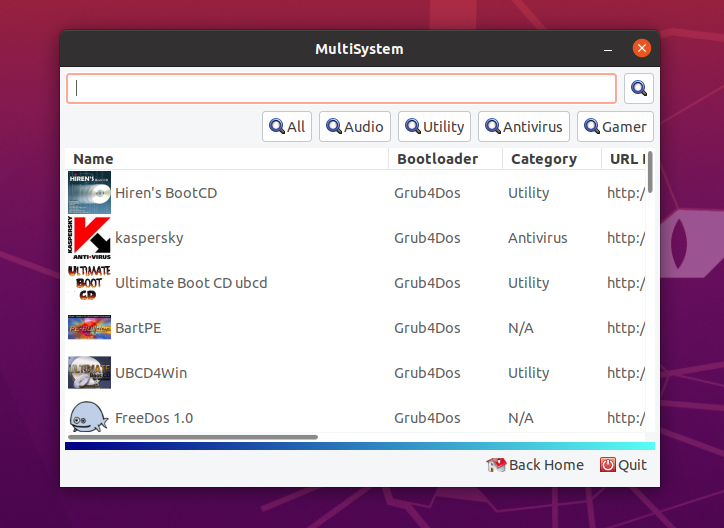如何将多个ISO文件组合成一个可引导的ISO映像
网上有数百张 Linux Live CD,而且几乎所有都是完全免费的。 许多对于各种目的都是不可或缺的,例如桌面恢复、安全、渗透测试、系统救援、驱动器克隆等等。 然后,有数百个 Linux 发行版可以用作可引导 CD。
当然,您不想随身携带成堆的 CD。 值得庆幸的是,您可以使用 MultiCD 将多个 ISO 文件组合成一个可引导的 ISO 映像。 它节省空间,让您携带大量工具,而且完全免费。
推荐:WordPress仪表盘插件WP Adminify Pro
什么是 MultiCD?
MultiCD 是一个 Linux shell 脚本,可用于构建多重引导 CD 映像。 它适用于范围广泛的可启动 Live CD,包括 Arch Linux、Debian、Mint 和 Ubuntu(完整列表)。 有很多选择——唯一的限制是您使用的磁盘大小。
您还可以使用 MultiCD 创建可引导的 USB 闪存驱动器,尽管它将是一个只读驱动器。 由于大多数人不再使用旋转 CD 进行存储,而是选择超便宜的闪存,因此您很可能身边有备用的 USB 闪存驱动器。 您可以在本文末尾找到有关将 MultiCD 与 USB 闪存驱动器一起使用的详细信息,以及一些替代选项。
使用 MultiCD 创建多重引导 CD
现在,这里介绍如何将多个 ISO 图像合并为一个。
1. 下载并解压 MultiCD
作为参考,我在 Ubuntu Desktop 20.04 上运行本教程。
首先要做的是下载和更新 MultiCD。 按 CTRL + ALT + T 打开终端。 或者,右键单击您的桌面并选择 运行终端. 现在,输入以下命令从其 git 存储库下载 MultiCD:
git clone git://github.com/IsaacSchemm/MultiCD.git或者,您可以通过项目的 GitHub 链接下载最新的 MultiCD 版本。
接下来,创建一个新文件夹。 我将我的 MultiCD 命名为让事情变得简单。 现在,将 MultiCD 存档的内容提取到 MultiCD 文件夹中。
2. 将您的 ISO 复制到 MultiCD 文件夹
现在,您必须选择要包含在多重引导 CD 中的 ISO。 在继续之前,您必须下载单独的 ISO 文件,确保使用 MultiCD 支持的 ISO 页面上的文件。
此外,您必须在将每个 ISO 复制到 MultiCD 文件夹之前重命名它。 MultiCD 脚本需要特定格式的文件名。 如果您不使用该格式,它将无法工作。 具体文件名也可在支持的 ISO 页面上找到。 例如,您可以将 Linux Mint ISO 重命名为 linuxmint.iso.
这是在下一节中运行脚本之前我的 MultiCD 文件夹的样子。
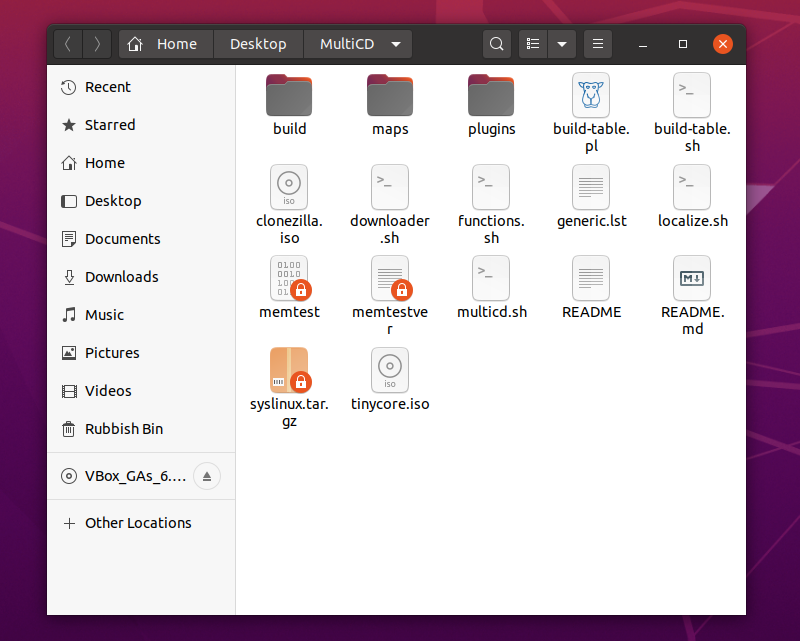
如果您想尝试 MultiCD 但又不想花很长时间下载 ISO,请查看这个最小的免费 Linux 发行版列表。 它们很小 – 但很实用!
3. 运行 MultiCD Creator 脚本
整理好 ISO 并将光盘放入驱动器后,您就可以准备创建多重启动 CD。
在包含您的 ISO 的 MultiCD 文件夹中打开一个终端。 现在,输入以下命令:
Chmod +x multicd*.sh
./multicd.sh您可能必须以 root 身份运行该脚本才能使其正常工作。 如果是这种情况,请添加 须藤 到每个命令并在受到挑战时输入您的密码。
脚本完成后,一个名为 建造 将出现在 MultiCD 文件夹中。 您将在新文件夹中找到多重启动输出 ISO。
4. 将 MultiCD 刻录到光盘
最后一步是将 MultiCD ISO 刻录到光盘。 现在,我不再拥有光驱。 但是,以下步骤适用于光盘和 USB 闪存驱动器,因此任何人都可以跟着做。